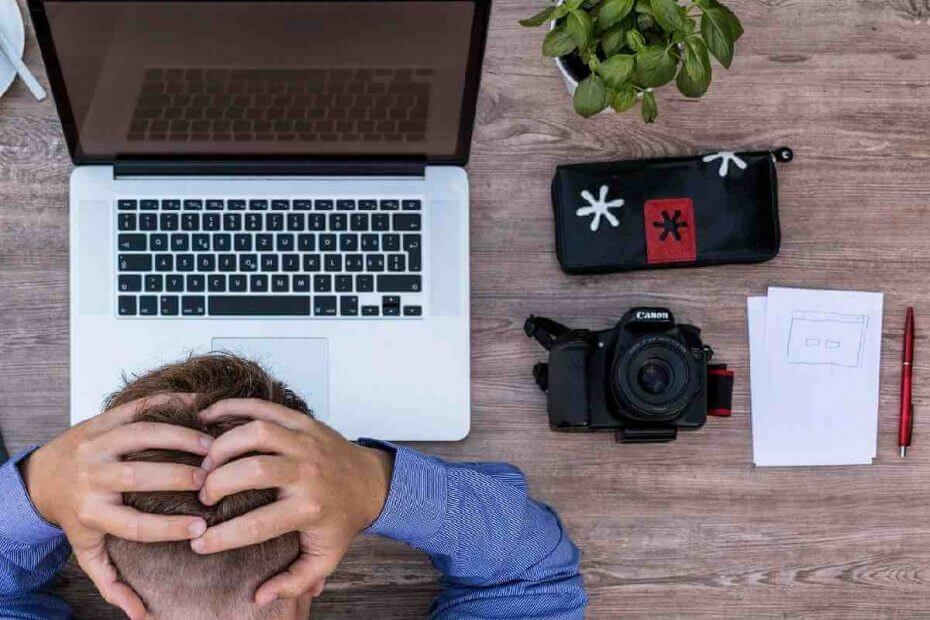
Ši programinė įranga leis jūsų tvarkyklėms veikti ir veikti, taip apsaugant jus nuo įprastų kompiuterio klaidų ir aparatūros gedimų. Dabar patikrinkite visus tvarkykles atlikdami 3 paprastus veiksmus:
- Atsisiųskite „DriverFix“ (patikrintas atsisiuntimo failas).
- Spustelėkite Paleiskite nuskaitymą rasti visus probleminius vairuotojus.
- Spustelėkite Atnaujinti tvarkykles gauti naujas versijas ir išvengti sistemos sutrikimų.
- „DriverFix“ atsisiuntė 0 skaitytojų šį mėnesį.
Pridedant pasirinktinius registro raktus naudinga bandant šalinti sistemos problemas arba modifikuoti sistemos nustatymus. Kai kurie „Windows 10“ vartotojai pranešė, kad neseniai sukurti raktai dingo iš naujo paleidus kompiuterį.
Paprastai vartotojo pusėje kyla nesusipratimas, kaip tinkamai pridėti raktus.
Jei raktas nėra tinkamoje vietoje, „Windows“ jį ištrins po perkrovimo.
Norėdami geriau suprasti, kaip tinkamai sukurti registro raktą, peržiūrėkite mūsų vadovą.
Veiksmai, kaip išsaugoti registro raktus iš naujo paleidus
Kai kurie vartotojai, pridėdami pasirinktinį raktą prie „Windows“ registro, klaidingai jį patalpina panašioje vietoje Kompiuteris \ HKEY_LOCAL_MACHINE.
Perkraunant kompiuterį, sistema surenka HKLM (HKEY_LOCAL_MACHINE) avilį, todėl iš anksto paleisti esamą avilį nebėra. Todėl tinkinto pridėto klavišas dings.
Avilys yra žinomas kaip raktų, dalinių raktų ir reikšmių grupė, esanti „Windows“ registre, ir joje yra palaikančių failų rinkinys, teikiantis sistemos duomenų atsarginę kopiją.
Norint, kad sistema išlaikytų ir atpažintų raktą, turėsite jį sukurti esamame HKLM poaplankyje.
Užuot pridėję savo pasirinktą raktą tokioje vietoje kaip Kompiuteris \ HKEY_LOCAL_MACHINE, įdėkite jį į vietą, kurioje yra „HKLM Software“ aplankas.
Pvz., Pridėkite raktą į vietą, panašią į:
HKEY_LOCAL_MACHINE \ Software \ CustomKeyFolder \ CustomKey
Norėdami tai padaryti, atlikite šiuos veiksmus:
- Paspauskite „Windows“ logotipo klavišą + R klaviatūroje> įveskite regedit laukelyje Vykdyti ir paspauskite Enter, kad atidarytumėte registro rengyklę
- Eiti į
Kompiuteris \ HKEY_LOCAL_MACHINE \ Programinė įranga, dešiniuoju pelės mygtuku spustelėkite aplanką Programinė įranga> išplėsti Nauja > spustelėkite Raktas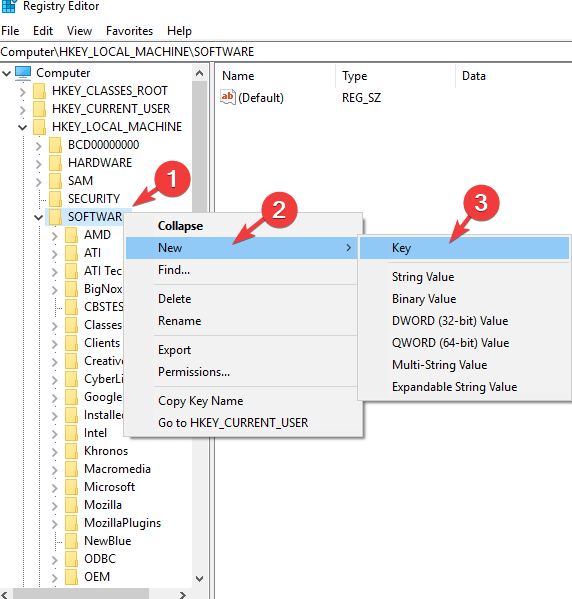
- Dešiniuoju pelės mygtuku spustelėkite naujai sukurtą aplanką> išplėsti Nauja > spustelėkite Raktas
- Šioje vietoje nustatykite norimus rakto nustatymus ir uždarykite registro rengyklę
- Iš naujo paleiskite kompiuterį ir patikrinkite, ar raktas išsaugotas.
Tikimės, kad mūsų mokymo programa padėjo jums išspręsti problemą. Jei jums patiko šis straipsnis, palikite komentarą žemiau esančioje komentarų skiltyje.
TAIP PAT SKAITYKITE:
- 12 geriausių 2019 m. Nemokamų „Windows“ programų
- 11 geriausių „Windows 10“ registrų valymo priemonių, skirtų naudoti 2019 m


